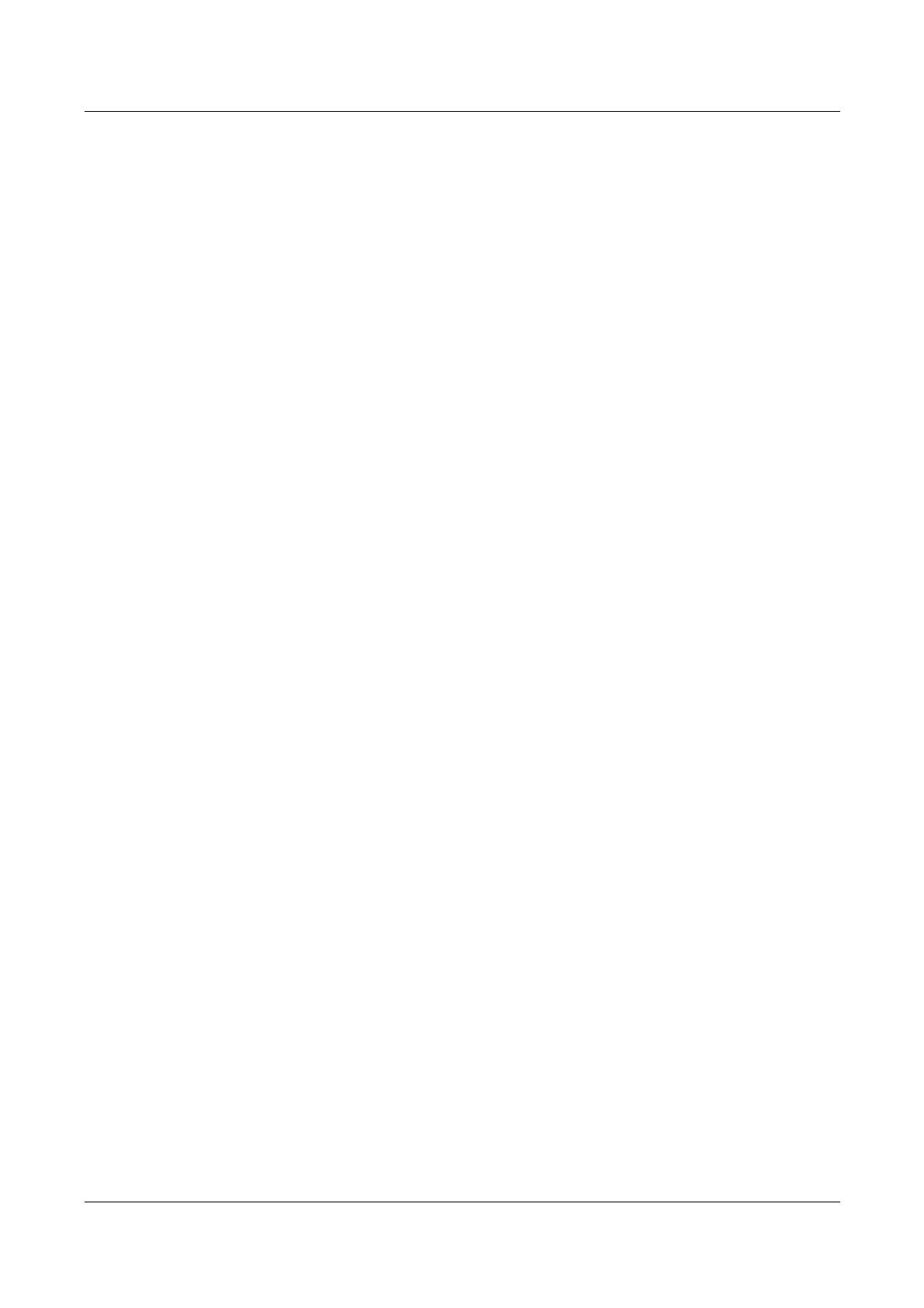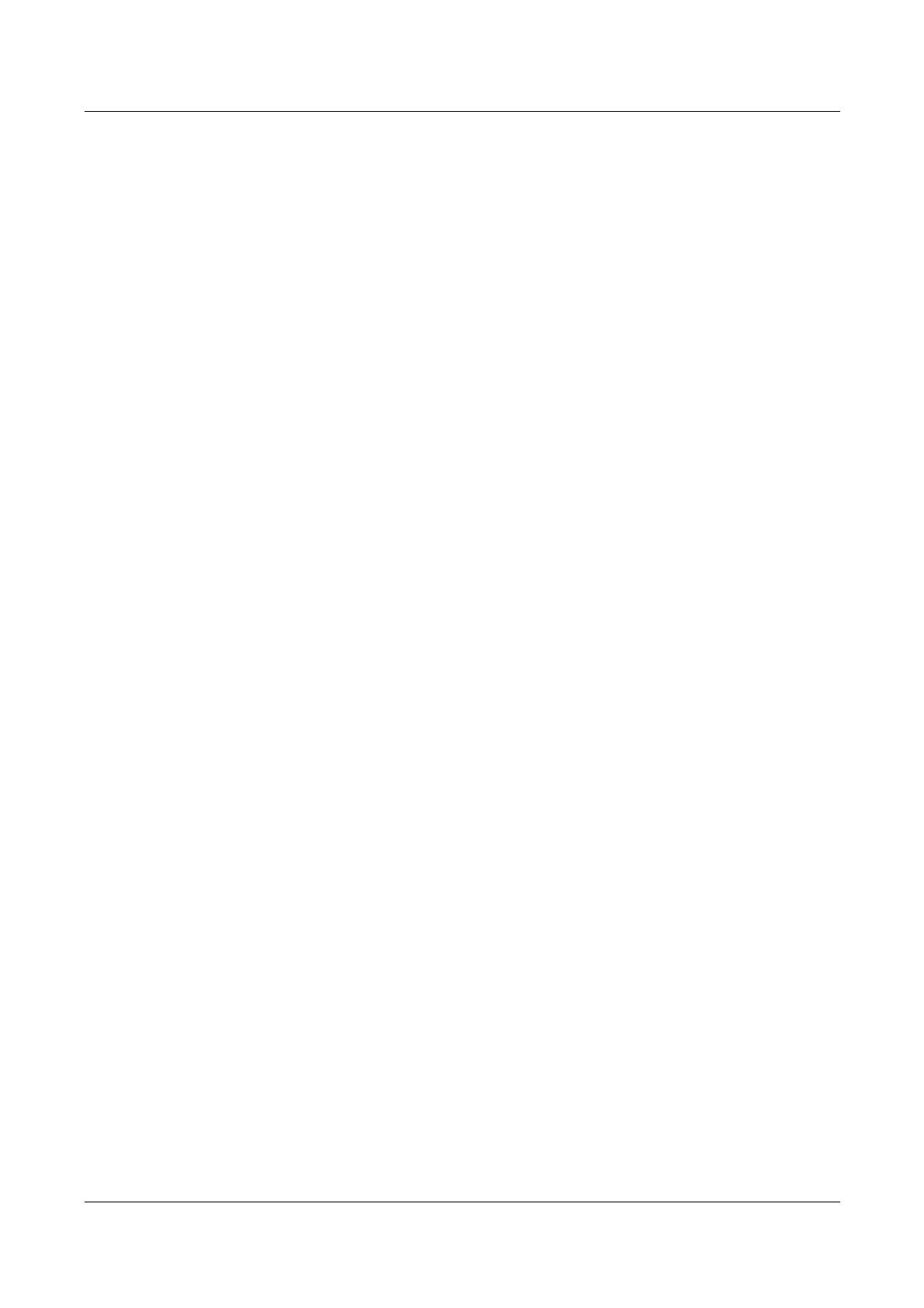
4 Xerox WorkCentre 118 Postscript® Käyttöopas
Ohjelmisto ........................................................................................23
Laitteisto-/ohjelmistovaatimukset .....................................................24
Tietokone ..........................................................................................24
Käyttöjärjestelmä ..............................................................................24
Tulostinajurin asentaminen ..............................................................24
Asennus ...........................................................................................24
Laite- ja tulostusasetukset ...............................................................26
Laitteen asetukset -välilehti ..............................................................27
Asetukset ..........................................................................................27
Konfigurointi-välilehti ........................................................................28
Asetukset ..........................................................................................28
Lisäasetukset-valintaikkuna .............................................................29
Asetukset ..........................................................................................29
Tulostusasetukset-välilehti ...............................................................31
Asetukset ..........................................................................................31
Ohjeen käyttö ..................................................................................32
5 Käyttö Macintosh-tietokoneilla................................................33
Tietoja ohjelmistosta ........................................................................33
Ohjelmisto ........................................................................................33
Laitteisto-/ohjelmistovaatimukset .....................................................34
Tietokone ..........................................................................................34
Käyttöjärjestelmä ..............................................................................34
AdobePS-kirjoitinajurin asentaminen ...............................................34
Asennus (Mac OS 9.x tai aiempi) .....................................................34
Kirjoitinajurin asetukset (Mac OS 9.x tai aiempi) ..............................35
Asennus (Mac OS X) .......................................................................37
Asennus ...........................................................................................37
Kirjoittimen lisääminen (Mac OS X) .................................................37
Toimi näin .........................................................................................38
Kirjoittimen asetukset: ......................................................................39
Asetukset .........................................................................................39
Kirjoitinkohtaiset asetukset ...............................................................39
Mac OS 9.x ja aiemmat versiot ........................................................39
Mac OS X .........................................................................................40
Asetukset ..........................................................................................41
Kirjoitinajurin asetukset ....................................................................41
Asetukset ..........................................................................................42
Näyttöfonttien asentaminen .............................................................44
6 Liite......................................................................................... 45
Varoitukset ja rajoitukset .................................................................45
Ongelmatilanteet ..............................................................................45
Tulostus ............................................................................................ 45
Hakemisto .............................................................................. 47